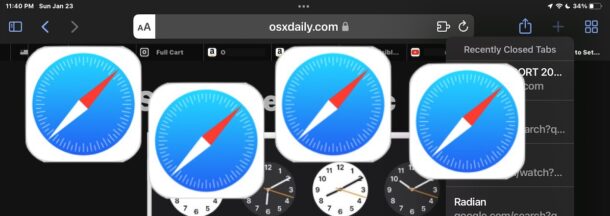
如果您不小心关闭了iPad或iPhone上的大量Safari标签并想要恢复它们,或者您通过尝试创建Safari标签组丢失了所有Safari标签(这种情况非常常见,这是一个功能错误),您可能非常想知道如何恢复和重新打开Safari中所有关闭的标签并将它们全部恢复到iPhone或iPad。
许多人使用 Safari 标签页作为书签的替代品,一次打开数百个标签页,但忘记为它们添加书签。如果您在 iPhone 或 iPad 上使用 Safari 时遇到问题,在选项卡中打开的无休止的研究、资源等时间都可以在一瞬间消失。哎呀。事实上,Safari 在 iPad(或 iPhone)上是无情的,您的标签可能是烤面包。
担心您在iPad上丢失了Safari标签页?没那么快!
有好消息也有坏消息。
虽然 iPadOS 或 iOS 上的 Safari 中没有官方的“重新打开所有已关闭的标签页”选项或“恢复上一个会话”,但您并非没有选择。
坏消息是,如果您有大量打开的选项卡,比如 300、400 或 500 个打开的选项卡,它们可能会永远丢失,或者至少其中许多可能会消失。
但好消息是,您可以尝试通过几个不同的选项来恢复其中的许多。而且,如果您特别将键盘连接到iPad上,则可以找回许多丢失的标签。
使用键盘快捷键在iPad上恢复已关闭的Safari标签
如果您在 iPad 上安装了外置键盘、妙控键盘、智能键盘或类似键盘,则可以使用 Safari 浏览器中的键盘快捷键来恢复上次关闭的 Safari 标签页。
- 反复按键盘上的Command + Shift + T,直到重新打开所有选项卡
由于选项卡组错误,我个人经历了灾难性的选项卡丢失,但是通过使用Command Shift T方法,我能够恢复丢失的500个Safari选项卡中的200个。这可能是最广泛有用的技巧,也是在iPad上的Safari中恢复所有已关闭选项卡的最接近方法。
不幸的是,这个技巧可能不适用于 iPhone,但您可以尝试将蓝牙键盘连接到 iPhone 并试一试——让我们知道它是否有效。
通过“新建标签页”按钮在iPad上的Safari中恢复已关闭的标签页
iPad 和 iPhone 上 Safari 中的加号按钮是用于恢复 iOS、Safari 和 iPadOS 中已关闭标签页的传统常用方法。
- 在 iPad 上:点击并按住 + 加号按钮,然后从下拉菜单中选择要重新打开的已关闭标签页
- 在 iPhone 上:点击两个重叠的方块图标以访问标签页视图,然后点击并按住 + 加号按钮以选择要重新打开的已关闭标签页
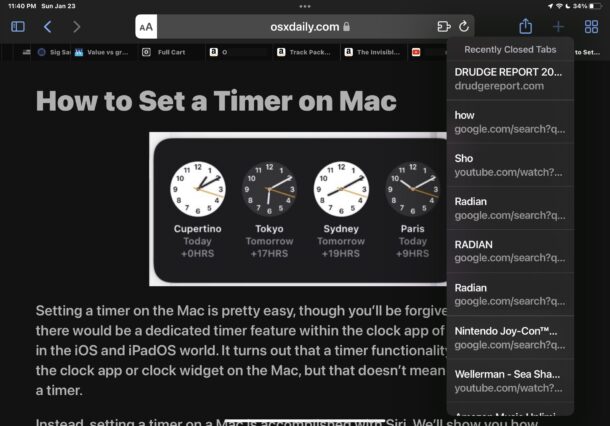
长按显示的 + 选项卡下拉菜单将显示最近关闭的所有选项卡,因此请重复此过程以根据需要重新打开和恢复已关闭的选项卡。
通过历史记录在iPad上的Safari中恢复丢失的选项卡
你还可以浏览Safari的历史记录来恢复关闭的标签页,但是,如果你有大量的标签页想要恢复,你会在历史菜单中停留一段时间。
- 点击侧边栏菜单按钮,然后点击“历史记录”
- 点击要恢复其选项卡的历史记录项
这是相当乏味的,但如果您不介意花时间从浏览器历史记录中恢复,它会非常有效。
当然,如果您删除并清除了浏览器历史记录,这将不是一个选项。
从最近的备份恢复以恢复所有丢失的Safari选项卡?
如果您的标签非常重要,也许您正在进行大量研究并丢失了它们,并且如果您在丢失标签之前进行了最近的备份,您还可以尝试从备份中恢复iPad以恢复那些丢失的标签。
但是,如果Safari通过iCloud标签页同步,这通常无法恢复标签页,因此,如果您处于这种情况,则需要使用上述方法而不是备份恢复方法。






